在CentOS系统中,查看目录结构是一项常见的操作,而tree命令能够以树状图的形式直观展示目录层级关系,帮助用户快速理解文件组织,本文将详细介绍tree命令的安装、使用方法及常见技巧,并解答相关疑问。
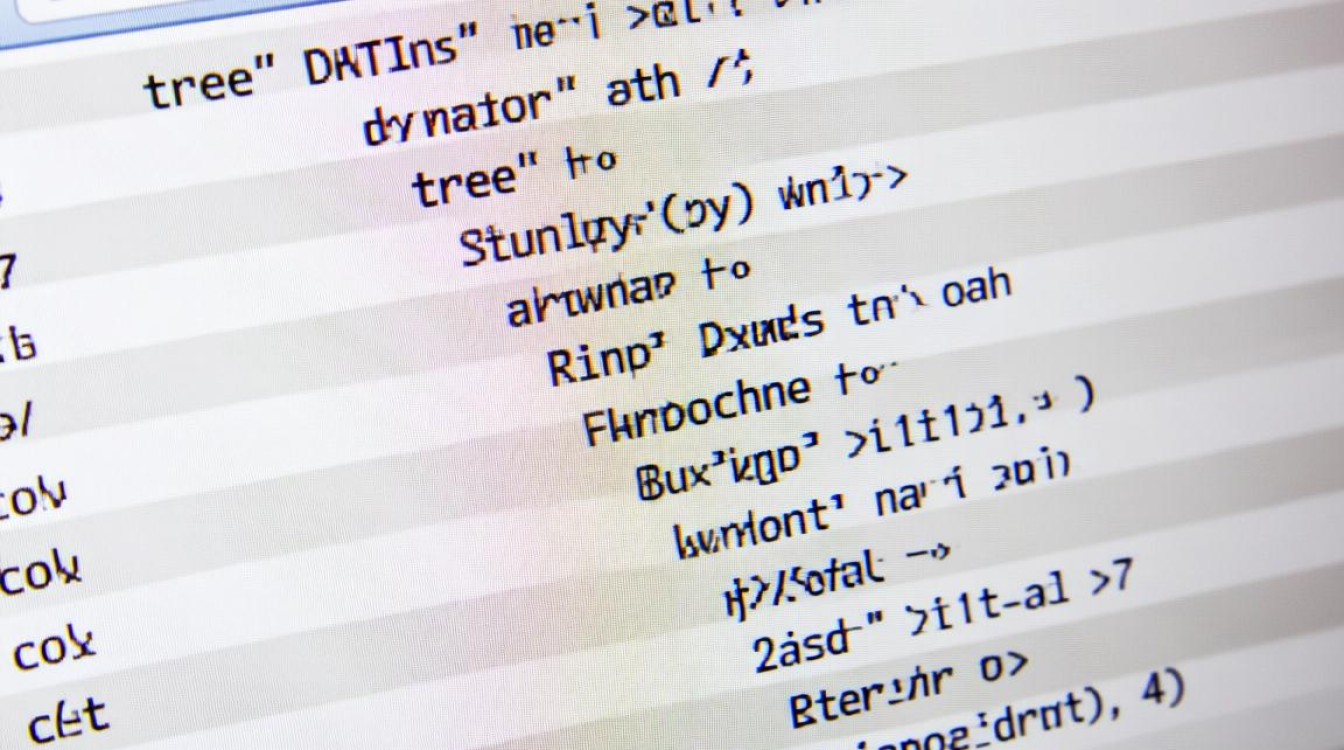
安装tree命令
默认情况下,CentOS系统可能未预装tree命令,需手动安装,通过包管理器yum或dnf即可快速完成,执行以下命令安装:
sudo yum install tree
若使用CentOS 8及以上版本,可替换为dnf命令:
sudo dnf install tree
安装完成后,可通过tree --version验证是否成功,通常会显示版本号及作者信息。
基本使用方法
tree命令的基本用法非常简单,直接在终端输入tree即可显示当前目录的树状结构。
tree
默认情况下,tree会递归显示所有子目录和文件,并以缩进和符号表示层级关系,若需指定其他目录,可在命令后添加路径参数,如tree /etc会显示/etc目录的结构。
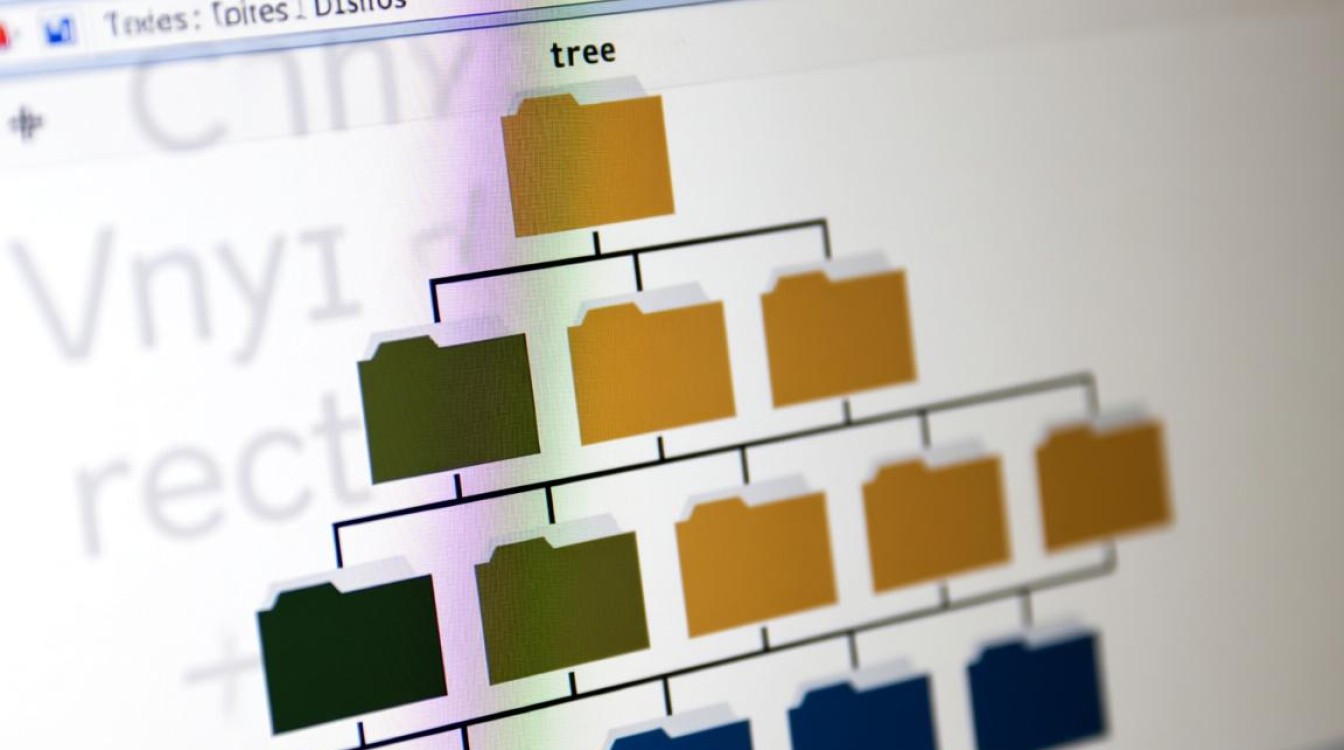
常用选项与参数
tree命令支持多种选项,可根据需求调整输出格式,以下是常用选项:
-L:限制显示层级深度,例如tree -L 2仅显示两级子目录。-a:显示所有文件,包括隐藏文件(以开头的文件)。-d:仅显示目录,不显示文件。-f:在每个条目前显示完整路径。-I:排除特定模式的文件或目录,例如tree -I "*.log"可忽略所有日志文件。
组合使用这些选项可灵活定制输出内容。tree -a -L 2 -I "*.tmp"会显示隐藏文件,限制层级为两级,并排除临时文件。
输出结果保存与重定向
若需将目录结构保存到文件中,可通过重定向操作实现。
tree > directory_structure.txt
这将当前目录的树状结构保存到directory_structure.txt文件中,若需追加内容而非覆盖,可使用>>符号,结合-o选项可直接指定输出文件,如tree -o output.txt。
高级技巧
对于大型目录结构,tree命令可能输出大量内容,可通过管道符结合less命令分页显示:
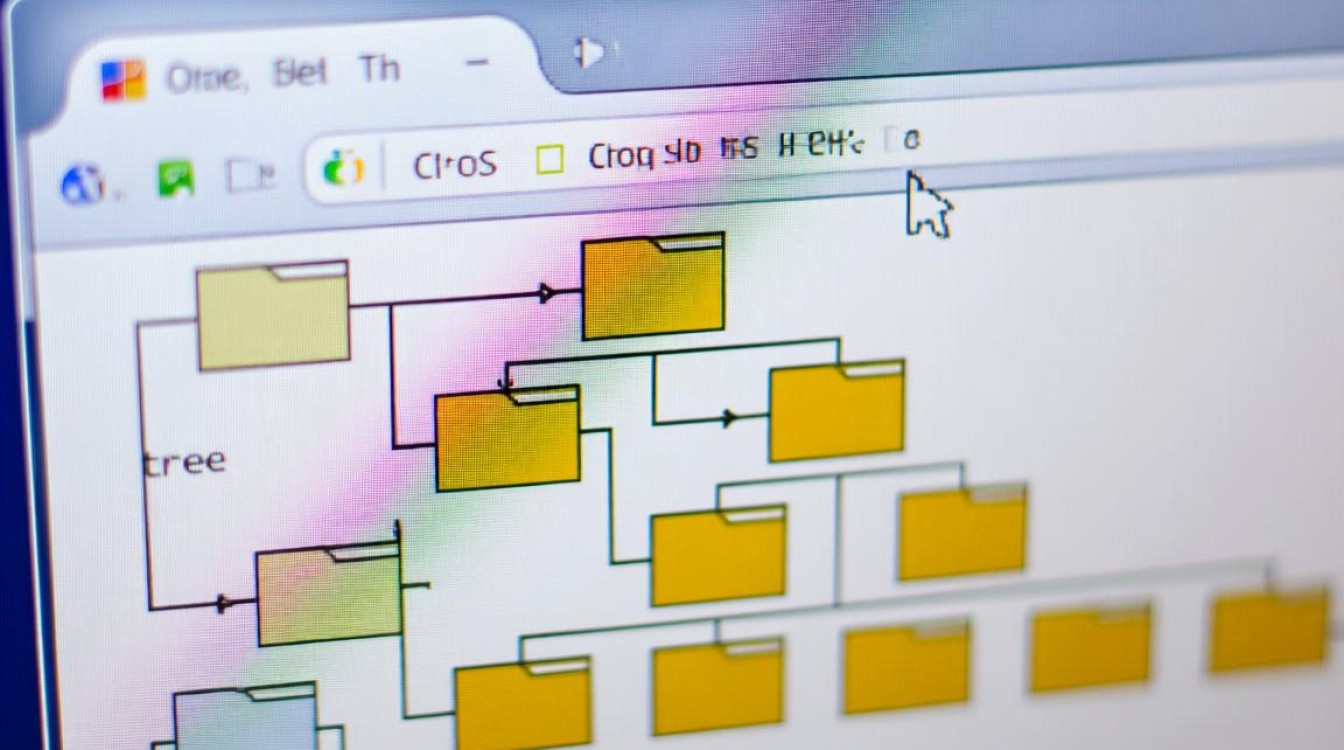
tree | less
此时可通过方向键或Page Up/Down,按q退出。tree还支持-C选项为输出添加颜色,便于区分文件类型,但需确保终端支持彩色显示。
相关问答FAQs
Q1: 如何在tree命令中排除多个文件类型?
A1: 可使用-I选项结合通配符实现,排除.log和.tmp文件:tree -I "*.log|*.tmp",符号表示“或”逻辑,可同时匹配多种模式。
Q2: tree命令显示的符号含义是什么?
A2: tree默认使用表示同级目录的分支,表示最后一项分支,和前的符号用于连接层级,文件前通常无特殊符号,而目录会以结尾(需结合-F选项启用)。